Checkout personalizado Hotmart: como criar com Order Bump
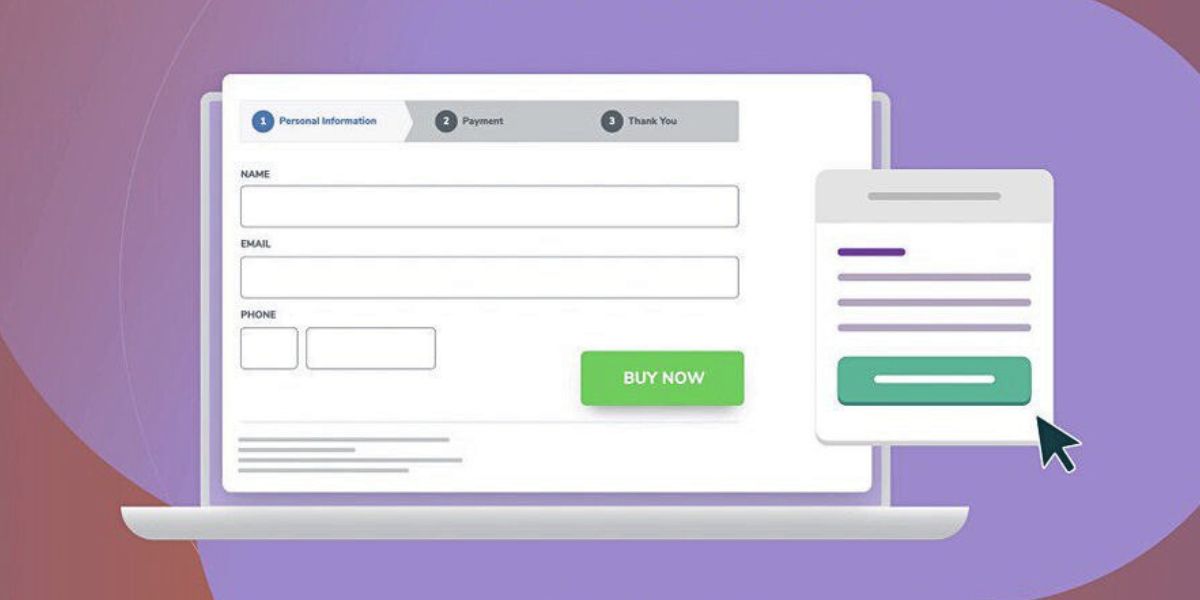
Para se destacar no cenário atual do empreendedorismo digital, onde a concorrência é acirrada, aprimorar as estratégias de conversão é mais do que uma vantagem: é uma necessidade.
E uma das estratégias mais eficazes de se fazer isso é a criação de uma página de checkout personalizada na Hotmart, que, ao ser combinada com a técnica do Order Bump, pode significativamente aumentar o valor médio de suas vendas.
Neste artigo, você vai ter acesso ao passo a passo para configurar um checkout personalizado na Hotmart e como implementar a estratégia de Order Bump para maximizar seus resultados financeiros com produtos digitais.
- Hotmart Pages – Como criar página de captura em poucos minutos com IA
- Hotmart Club tutorial – Como cadastrar um curso na Hotmart e criar vitrine de produtos
- Como configurar as formas de pagamento de produtos na Hotmart
- Funil de vendas na Hotmart: como fazer com upsell e downsell
O que é o checkout personalizado e o Order Bump
O checkout personalizado Hotmart é uma página de pagamento otimizada que permite uma maior personalização e inclusão de elementos que aumentam a conversão.
Diferente da página comum, que possui limitações em termos de customização, o checkout personalizado possibilita que você oriente os compradores de forma clara sobre como preencher os campos de pagamento, além de adicionar elementos visuais e textuais que reforçam a decisão de compra.
O Order Bump, por sua vez, é uma técnica de vendas que consiste em oferecer um produto adicional, geralmente com um desconto ou condição especial, no momento em que o cliente está finalizando a compra de outro produto.
Esta estratégia é eficaz porque aproveita o impulso de compra do cliente, aumentando assim o valor médio da transação.
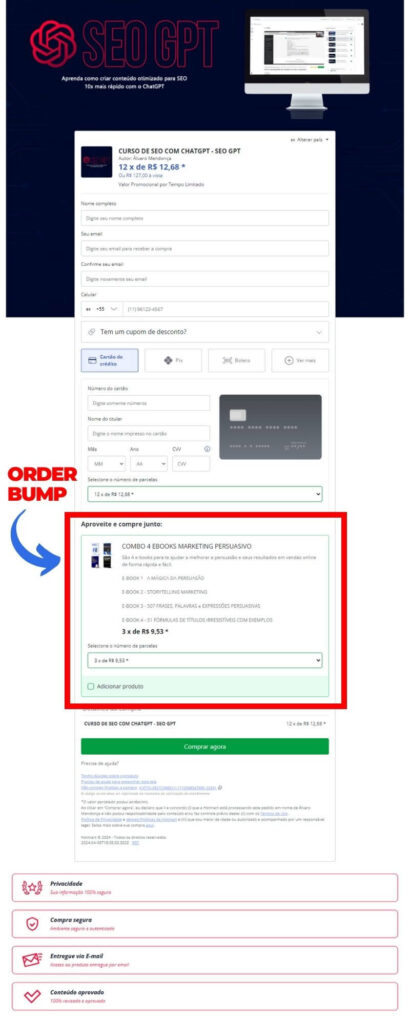
Configurando seu checkout personalizado na Hotmart
Primeiros passos
Para começar, acesse o painel de controle da Hotmart e selecione a opção “Meus Produtos“.
Localize o produto para o qual deseja criar a página de checkout personalizada e clique sobre ele.
Navegue até o menu “Ferramentas” e selecione “Aparência da Página de Pagamento“.
Escolhendo e personalizando o template do checkout
Na Hotmart, você encontrará uma variedade de templates pré-elaborados para sua página de checkout, que podem ser customizados conforme sua necessidade.
É interessante começar com um template para agilizar o processo, mas você também pode criar uma página do zero.
Ao selecionar um template, você terá a opção de visualizar e editar elementos tanto para a versão de celular quanto para a de computador.
Isso garante que a experiência do usuário seja otimizada independentemente do dispositivo utilizado.
Adicionando elementos de conversão
Um checkout personalizado de alta conversão inclui elementos como:
- Contagem regressiva: Cria um senso de urgência, incentivando a conclusão imediata da compra;
- Instruções de pagamento: Fornece orientações claras sobre como proceder com o pagamento, ideal para usuários que estão comprando um produto digital pela primeira vez;
- Depoimentos e provas sociais: Reforçam a credibilidade do produto;
- Garantia: Um selo de garantia aumenta a confiança do comprador.
Implementando o Order Bump
Para adicionar um Order Bump à sua página, localize a opção correspondente no menu de ferramentas da sua página de checkout personalizada.
Escolha um produto adicional que seja relevante para o público-alvo do produto principal e configure os detalhes, como oferta e descrição.
A posição do Order Bump pode ser ajustada para se destacar no formulário de compra, incentivando assim a inclusão deste produto ao carrinho.
Finalizando e publicando
Após personalizar sua página de checkout e configurar o Order Bump, revise todos os elementos para garantir que estão alinhados com a sua marca e as expectativas do seu público.
Publique a página e defina-a como padrão para o produto em questão.
Em seguida, lembre-se de copiar o link gerado e incluí-lo na sua página de vendas, substituindo o link de checkout comum.
Sobre o Autor

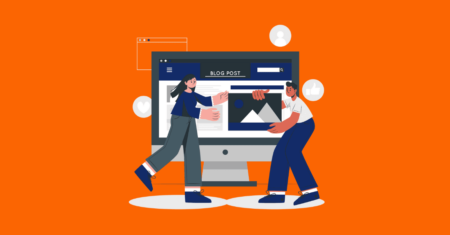


0 Comentários